
یکی از بیشترین مصارف روتر ها قرار دادن آنها در لبه شبکه برای مسریابی ترافیک خروجی میباشد یکی از مهمترین این مسیر ها مسیر یابی کاربران به سمت اینترنت می باشد در این مجموعه مقالات آموزش MikroTik سعی می کنیم انواع روش های اتصال را توضیح دهیم و در این مقاله نحوه اتصال روتر بورد میکروتیک به اینترنت توسط مودم ADSL را توضیح می دهیم .
روش های مختلفی برای اتصال روتر بورد میکروتیک به اینترنت وجود که در این سری مقالات آموزش میکروتیک چند روش را توضیح خواهیم داد .
کاربران خانگی با مودم ADSL
این دسته از کاربران بیشترین تعداد را خواهند داشت البته هنوز هم بعضی از سازمان های کوچک به وسیله ADSL به اینترنت متصل می شوند .
به دو سه روش می توان میکروتیک را به مودم ADSL متصل کرد.
روش اول
در این روش کانکشن PPPoE روی مودم ADSL قرار دارد و مودم در حالت Nat عمل می کند در این حال پورت WAN مودم ADSL دارای Public ip میباشد و
در سناریو ما فرض بر این است که مودم ADSL ما روی پورت Lan دارای DHCP می باشد وip مودم برابر 192.168.1.1 می باشد .
یکی از پورت های modem را با استفاده از کابل Ethernet به یکی از پورت های روتر میکروتیک وصل میکنیم .
در این سناریو فرض می کنیم که پورت 1 روتر میکروتیک را مانند شکل زیر به مودم ADSL زده ایم .
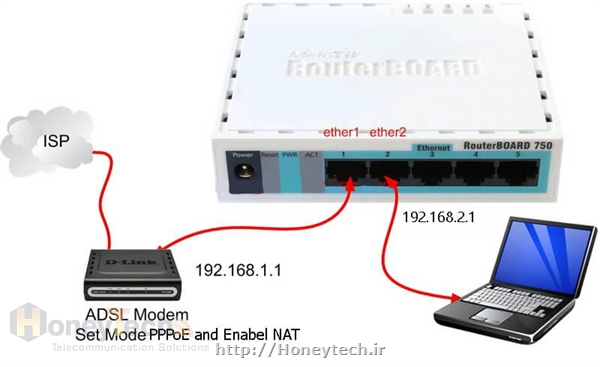
روی پورت ether1 از روتر میکروتیک می توانیم DHCP کلاینت اجرا کنیم ، استفاده از DHCP کلاینت در قسمت ششم سری مقالات آموزش میکروتیک توضیح داده شده است . با تنظیم DHCP کلاینت پورت یک روتر به صورت خودکار IP دریافت می کند و یک روت استاتیک به جدول روت اضافه می شود .
در این آموزش قصد داریم به صورت دستی این کار را انجام دهیم برای این منظور ابتدا باید به پورت یک روتر میکروتیک یک آدرس IP در رنج آدرس IP مودم ADSL بدهیم. از آنجایی که در آموزش های قبلی طریقه اضافه کردن آدرس IP را به صورت تصویری آموزش داده ایم در این مطلب به وسیله CLI آدرس را درج میکنیم .
/ ip address add address=192.168.1.20 network=255.255.255.0 interface=ether1در مرحله بعد برای آنکه روتر بورد میکروتیک بسته هایی که روتی برای آنها پیدا نمیکند را به سمت مودم ADSl بفرستد باید یک Defult Rout به جدول روت اضافه کنیم
/ ip route add dst-address=0.0.0.0/0 gateway=192.168.1.1با اضافه کردن این خط route روتر شما به اینترنت وصل شده است آموزش ویپ و می توانید از سرویس آپدیت آنلاین و یا NTP استفاده کنید ولی در این سناریو ما می خواهیم به لپ تاپی که به پورت دوم روتر بورد میکروتیک متصل است اینترنت بدهیم برای این کار باید ابتدا به پورت دوم روتر بورد میکروتیک یک IP بدهیم
/ ip address add address=192.168.2.1 network=255.255.255.0 interface=ether2و به لپ تاپ هم یک IP در رنج IP اینترفیس دوم روتر بورد میکروتیک می دهیم به عنوان مثال به لپ تاپ آدرس Ip 192.168.2.20 را می دهیم و Gateway را برابر IP روتر بورد میکروتیک قرار می دهیم .
در مرحله آخر خدمات voip باید یک NAT از نوع Masqurade به میکروتیک اضافه کنیم.
/ ip firewall nat add chain=srcnat action=masqueradeبا اضافه کردن این دستور nat لپ تاپ شما به اینترنت وصل خواهد شد .
برای تست اتصالات به روتر بورد میکروتیک و یا اتصال روتر بورد میکروتیک به اینترنت میتوانید از ابزار Ping استفاده کنید برای این کار در winbox ازمنو سمت راست گزینه Tools و سپس ping را انتخاب می کنید . با تصویری مانند شکل سمت راست مواجه می شوید .
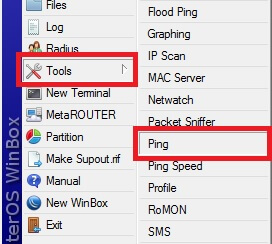
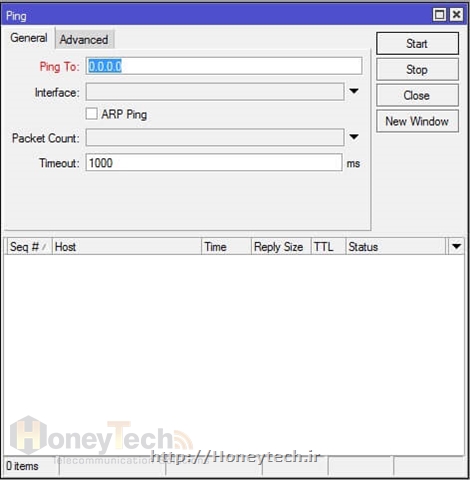
در قسمت ping to آدرسی که می خواهید پینگ شود را وارد میکنید در قسمت اینترفیس اگر چیزی وارد نکنید نصب و راه اندازی voip خود روتر از طریق جدول روت مسیر مناسب پیدا میکند. با کلیک روی استارت عملیات Ping شروع و گزارش آن در زیر همین صفحه نمایش داده می شود برای توقف ping هم روی stop کلیک کنید
دوره آموزش استریسک و فیلم های آموزشی ویپ ASTERISK
10 دلیل برای اینکه چرا باید از VOIP استفاده کنیم
مشخصات
- تولید و فروش گچ پلیمری
- webdes
- داروخانه پلاس | داروخانه آنلاین شبانه روزی
- ترشیز وب
- بانک اطلاعات مشاغل
- لباس زیر شیردهی نخی یقه دار زنانه خالدار
- تیم والیبال کاراسونو
- تک تاک
- شرکت کالای صنعت نفت
- محصولات کیهان
- delsatecco.rozblog.com
- قفل دیجیتال
- فارسروید
- beroozha
- Rank2Game
- پویان اسکنر
- lilini
- تعمیر و فروش
- kiamehr85
- دانلود رایگان کتاب
- ویلم
- پچ لیگ برتر ایران
- تفریحی و دانلود
- کنترلی کردن درب آپارتمان
- فن کویل